Роль файлового сервера: настройка файлового сервера. Файл сервер что такое
Файловый сервер.
Файловый сервер — это достаточно мощный компьютер, который подключен к сети, наиболее часто такая сеть является локальная сеть (LAN), чья основная функция — служить в качестве централизованного хранилища данных на нескольких компьютерах в рамках клиент-серверной модели компьютерных сетей. Они доступны в ряде различных конфигурациях аппаратного и программного обеспечения. Файловые серверы иногда используются для создания резервных копий важнейших данных. Типичный файл-сервер будет настроен только для отправки и получения файлов, и не выполняет никаких активных процессов для пользователей. Они также могут быть настроены для распространения данных через Интернет с использованием FTP (передача файлов по протоколу) или http (гипертекстовый протокол передачи).Любой современный компьютер может быть настроен для работы в качестве файлового сервера. Простой персональный компьютер разделяет файлы на протяжении всей домашней сети и работает как файл-сервер. В крупных организациях, файловый сервер, как правило — это выделенные компьютеры которые чаще всего оборудованы массивами очень больших устройств хранения. Наиболее специализированная форма файлового сервера, широко используемого в современной вычислительной схеме состоит из компьютеров, которые предназначены специально для того, чтобы служить только в качестве файловых серверов. Эти устройства обеспечивают сетевые системы хранения данных (NAS) с использованием оборудования, которое обычно настраивается, чтобы максимизировать только свою производительность в хранении и обмене данными и включает в себя только самые базовые методы ввода/вывода и обработки данных.

Файл-серверы могут работать с использованием стандартных и специализированных операционных систем. Все современные операционные системы позволяют компьютерам быть в качестве файл сервера. Операционная система Linux пользуется значительной популярностью на файловых серверах, из-за своей репутации стабильности и по экономическим причинам. Windows и Unix также часто используются в качестве операционных систем файл-сервера. NAS-устройства могут использовать версии стандартных операционных систем, но могут также использовать специализированные функции операционных систем.
Файл-серверы обычно встречаются в ситуациях, когда обмен данными выгоден. Большие сети используют файловые серверы для облегчения обмена данными между пользователями. Сетевые системы, которые используют централизованные файловые серверы также и безопасные, так как все файлы находятся на централизованном оборудовании и могут быть легко скопированы.
Когда спрос на данные особенно высокий, на всех файловых серверах будет периодически наблюдаться снижение производительности, а сервера подключенные к Интернету, также являются уязвимыми для атаки. DOS и DDoS атаки неоднократно использовались против файловых серверов, подключенных к Интернету. В каждом случае злоумышленники направляли поток данных на файловый сервер с таким количеством вредоносных запросов к данным, что законные просьбы часто были потеряны или это приводило к неприемлемым задержкам.
mega-obzor.ru
файл сервер это — Подскажите чайнику, что такое сервер и чем файловый отличается от почтового? — 22 ответа
файловый сервер
В разделе Компьютеры, Связь на вопрос Подскажите чайнику, что такое сервер и чем файловый отличается от почтового? заданный автором Посох лучший ответ это Сервер (англ. server от англ. to serve — служить) — в информационных технологиях — программный компонент вычислительной системы, выполняющий сервисные функции по запросу клиента, предоставляя ему доступ к определённым ресурсам.Файл-серверыФайл-серверы представляют собой серверы для обеспечения доступа к файлам на диске сервера.Прежде всего это серверы передачи файлов по заказу, по протоколам FTP, TFTP, SFTP и HTTP. Протокол HTTP ориентирован на передачу текстовых файлов, но серверы могут отдавать в качестве запрошенных файлов и произвольные данные, например динамически созданные веб-страницы, картинки, музыку и т. п.Другие серверы позволяют монтировать дисковые разделы сервера в дисковое пространство клиента и полноценно работать с файлами на них. Это позволяют серверы протоколов NFS и SMB. Серверы NFS и SMB работают через интерфейс RPC.Службы обмена сообщениямиСлужбы обмена сообщениями позволяют пользователю передавать и получать сообщения (обычно — текстовые) .В первую очередь это серверы электронной почты работающие по протоколу SMTP. SMTP-сервер принимает сообщение и доставляет его в локальный почтовый ящик пользователя или на другой SMTP-сервер (сервер назначения или промежуточный). На многопользовательских компьютерах, пользователи работают с почтой прямо на терминале (или веб-интерфейсе). Для работы с почтой на персональном компьютере, почта забирается из почтового ящика через серверы, работающие по протоколам POP3 или IMAP.Для организации конференций существует серверы новостей, работающие по протоколу NNTP.Для обмена сообщениями в реальном времени существуют серверы чатов, стандартный чат-сервер работает по протоколу IRC — распределенный чат для интернета. Существует большое количество других чат-протоколов, например ICQ или Jabber.Источник: Википедия
Привет! Вот подборка тем с ответами на Ваш вопрос: Подскажите чайнику, что такое сервер и чем файловый отличается от почтового?
Ответ от роскошничать[гуру]сервер эт такой БОЛьшой компьютер! и от него во все стороны провода идут-один проводтебе пришел -вот!
Ответ от Горохов Василий[мастер]на файловом хранятся файлы, а на почтовом почта
Ответ от 2 ответа[гуру]
Ответить на вопрос:
22oa.ru
Роль файлового сервера: настройка файлового сервера
Файловый сервер предоставляет центральный ресурс в сети для хранения и обеспечения совместного доступа к файлам пользователям сети. При необходимости использования важного файла, к которому должны иметь доступ многие пользователи, например плана проекта, пользователи могут получать удаленный доступ к нему на файловом сервере, а не перемещать его с компьютера на компьютер. Если пользователям сети требуется доступ к одним и тем же файлам и приложениям или если в организации необходимо централизованное управление файлами и резервным копированием, этот компьютер следует настроить как файловый сервер.
В роли файлового сервера используются многие функции, уже установленные в составе операционной системы Windows Server 2003, например файловая система NTFS, дефрагментатор диска и DFS-имена. По умолчанию в роли файлового сервера устанавливаются следующие функции.
- Управление файловым сервером
Консоль управления файловым сервером служит центральным средством управления файловым сервером. Средства управления файловым сервером обеспечивают создание общих ресурсов и управление ими, настройку пределов квоты, создание отчетов об использовании хранилищ, репликацию данных на файловый сервер и с сервера, управление сетями SAN (Storage Area Network) и совместное использование файлов с системами UNIX и Macintosh.
- Отчеты хранилища
Отчеты хранилища позволяют анализировать степень использования дискового пространства на сервере. Например, предусмотрено создание отчетов по требованию и запланированных отчетов для идентификации дублированных файлов. После этого дублированные файлы можно удалить, чтобы возвратить дисковое пространство.
- Квоты и фильтрация файлов
Квоты позволяют ограничивать размер тома или поддерева папки. Windows можно настроить таким образом, чтобы выводилось оповещение о достижении предела квоты. Фильтрация файлов позволяет предотвратить сохранение в папке или на томе файлов определенных типов. Фильтрация файлов гарантирует, что пользователи не будут сохранять на сервере второстепенные файлы или файлы, при сохранении которых могут нарушаться законы об охране интеллектуальной собственности.
- Управление DFS
Оснастка управления DFS обеспечивает управление репликацией данных с серверов подразделений на серверы центров обработки данных. Данные могут архивироваться централизованным образом, благодаря чему отпадает необходимость выполнять архивирование на местах. С помощью оснастки управления DFS можно группировать общие папки, расположенные на разных компьютерах, и представлять их пользователю в виде виртуального дерева папок, так называемого пространства имен. Использование пространства имен обеспечивает многочисленные преимущества, включая увеличение доступности данных, распределение нагрузки и упрощение миграции данных.
Кроме того, имеется возможность обновления существующего файлового сервера следующими дополнительными средствами.
- Репликация DFS
Репликация DFS — модуль репликации по состояниям в режиме с несколькими хозяевами, поддерживающий настройку расписания репликации и регулировку полосы пропускания. При репликации DFS используется алгоритм сжатия, известный как RDC (Remote Differential Compression), который может эффективно применяться для обновления файлов по сетям, имеющим ограниченную пропускную способность. При его использовании выполняется репликация только измененных блоков обновляемых файлов.
- Диспетчер хранилища для сетей SAN
Диспетчер хранилища для сетей SAN позволяет обеспечить хранилище одним или несколькими оптическими каналами или подсистемами хранилища iSCSI в сети SAN (Storage Area Network).
- Службы MSNFS (Microsoft Services for Network File System)
Службы MSNFS обеспечивают общий доступ к файлам в смешанной среде компьютеров, операционных систем и сетей.
- Службы для Macintosh
Службы Macintosh позволяют клиентским компьютерам с операционными системами Windows и Macintosh совместно использовать файлы и принтеры и осуществлять удаленный доступ к сети Microsoft.
В этом разделе объясняется, как использовать программу «Управление данным сервером» и мастер настройки сервера для начальной установки и настройки файлового сервера, а также для обновления имеющегося файлового сервера. После завершения мастера настройки сервера файловый сервер полностью готов к работе. После завершения установки основного файлового сервера завершение дополнительных задач может быть выполнено при помощи программы «Управление данным сервером».
В этом разделе:
Предварительная подготовка
Добавление серверу роли файлового сервера
Обновление роли файлового сервера на существующем файловом сервере
Удаление роли файлового сервера
Дальнейшие действия: выполнение дополнительных задач
Прежде чем компьютер будет настроен как файловый сервер, необходимо убедиться в следующем.
- Компьютер подключен к Active Directory как . Присоединение компьютера к домену Active Directory позволяет повысить безопасность и улучшить проверку подлинности пользователя.
- Все существующие тома диска используют . Тома не безопасны и не поддерживают сжатие файлов и папок, дисковые квоты, шифрование файлов и разрешения специального доступа к файлам.
- Включен брандмауэр Windows. Соответствующие сведения см. на веб-узле корпорации Майкрософт в документации по мастеру настройки безопасности(http://www.microsoft.com/). Если брандмауэр Windows включен, необходимо для правильного функционирования роли файлового сервера на вкладке Исключения брандмауэра Windows выбрать Общий доступ к файлам и принтерам.
- Мастер настройки безопасности установлен и активен. Сведения о мастере настройки безопасности см. в разделе Мастер настройки безопасности.
Если на сервере еще не установлена роль файлового сервера, ее можно добавить. В роль файлового сервера входят такие функции как оснастка «Управление файловым сервером», отчеты хранилища, квоты и фильтрация файлов, оснастка управления DFS, репликация DFS, диспетчер хранилища для сетей SAN, службы MSNFS (Microsoft Services for Network File System) и службы Macintosh.
Чтобы установить роль файлового сервера
- Запустите мастер настройки сервера, выполнив следующие действия.
- В программе «Управление данным сервером» выберите ссылку Добавить или удалить роль. По умолчанию программа «Управление сервером» автоматически загружается при входе в систему. XOX
- XOX
- Нажимайте кнопку Далее, пока не появится страница Роль сервера.
- На странице Роль сервера выберите Файл-сервер и нажмите кнопку Далее.
- На странице Сводка выбранных параметров нажмите кнопку Далее, чтобы запустить мастер добавления роли файлового сервера.
- На странице Мастер добавления роли файлового сервера нажмите кнопку Далее.
- На странице Среда файлового сервера найдите следующие дополнительные компоненты и выберите те из них, которые требуется установить.
- Реплицировать данные на этот сервер и с него
При выборе этого параметра устанавливается репликация DFS — модуль репликации по состояниям в режиме с несколькими хозяевами, поддерживающий настройку расписания репликации и регулировку полосы пропускания. При репликации DFS используется алгоритм сжатия, известный как RDC (Remote Differential Compression), который может эффективно применяться для обновления файлов по сетям, имеющим ограниченную пропускную способность. При его использовании выполняется репликация только измененных блоков обновляемых файлов.
- Управление сетью SAN (сеть хранилища данных)
При выборе этого параметра устанавливается диспетчер хранилища для сетей SAN и службы виртуального диска (VDS) версии 1.1, позволяющие обеспечить хранилище одним или несколькими оптическими каналами или подсистемами хранилища iSCSI в сети SAN (Storage Area Network).
- Предоставить UNIX-системам доступ к файлам
При выборе этого параметра устанавливаются службы MSNFS (Microsoft Services for Network File System), обеспечивающие общий доступ к файлам в смешанной среде компьютеров, операционных систем и сетей.
- Предоставить доступ к файлам компьютерам Macintosh
При выборе этого параметра устанавливаются службы Macintosh, позволяющие клиентским компьютерам с операционными системами Windows и Macintosh совместно использовать файлы и принтеры и осуществлять удаленный доступ к сети Microsoft.
- Реплицировать данные на этот сервер и с него
- Нажмите кнопку Далее, чтобы установить роль файлового сервера
По окончании установки мастер настройки сервера отобразит страницу Данный сервер выполняет функции файлового сервера, после чего следует перезагрузить компьютер. Для просмотра всех изменений, сделанных на сервере мастером настройки сервера, или для проверки успешной установки новой роли нажмите кнопку Просмотр сведений о настройке журнала сервера. Мастер настройки сервера находится в папке системный_корневой_каталог\Debug\Configure Your Server.log. Чтобы закрыть мастер настройки сервера, нажмите кнопку Готово.
Примечание
- Впоследствии можно добавлять компоненты с помощью значка Установка и удаление программ на панели управления. В окне Установка и удаление программ выберите Добавление и удаление компонентов Windows, щелкните Средства управления и наблюдения, затем Состав; выберите компоненты, которые требуется установить, и нажмите кнопку ОК.
Если роль файлового сервера уже установлена на компьютере, работающем под управлением Windows Server 2003 с пакетом обновления (SP1), к ней можно добавить дополнительные средства, например оснастку «Управление файловым сервером», диспетчер ресурсов файлового сервера (FSRM), распределенную файловую систему (DFS), обеспечивающую пространства имен и репликацию, диспетчер хранилища для сетей SAN, службы MSNFS (Microsoft Services for Network File System) и службы Macintosh. Определить, установлена ли на данном сервере роль файлового сервера, можно с помощью оснастки Управление данным сервером.
Чтобы обновить файловый сервер
- Откройте оснастку «Управление данным сервером». XOX
- На странице Управление ролями данного сервера выберите Файл-сервер и нажмите кнопку Обновить эту роль.
- На странице Мастер добавления роли файлового сервера нажмите кнопку Далее.
- На странице Среда файлового сервера найдите дополнительные компоненты и выберите те из них, которые требуется установить.
- Нажмите кнопку Далее, чтобы установить роль файлового сервера
По окончании обновления мастер настройки сервера отобразит страницу Данный сервер выполняет функции файлового сервера, после чего следует перезагрузить компьютер. Для просмотра всех изменений, сделанных на сервере мастером настройки сервера, или для проверки успешной установки новой роли щелкните ссылку Просмотр сведений о настройке журнала сервера. Файл log мастера настройки сервера хранится по адресу корневая_папка_системы\Debug\Configure Your Server.log. Для закрытия мастера настройки сервера нажмите кнопку Готово.
Примечание
- Если при обновлении роли файлового сервера не требуется добавлять дополнительные компоненты, их можно обновить позже с помощью компонента Средства управления и наблюдения, используя кнопку Добавление и удаление компонентов Windows в компоненте Установка и удаление программ на панели управления.
Если требуется перенастроить сервер для другой роли, можно удалить существующую роль. При удалении роли файлового сервера, файлы и папки этого сервера больше не будут общими и пользователи сети, программы или узлы, работа которых зависит от общих ресурсов, не смогут соединиться с ними.
Чтобы удалить роль файлового сервера
- Запустите мастер настройки сервера, выполнив следующие действия.
- В программе «Управление данным сервером» выберите ссылку Добавить или удалить роль. По умолчанию программа «Управление сервером» автоматически загружается при входе в систему. XOX
- XOX
- На странице Роль сервера выберите Файл-сервер и нажмите кнопку Далее.
- На странице Подтверждение удаления роли просмотрите список, отображенный под заголовком Сводка, установите флажок Удалить роль сервера файлов и нажмите кнопку Далее.
- На странице Роль файлового сервера удалена нажмите кнопку Готово.
Дальнейшие действия: выполнение дополнительных задач
После завершения мастера настройки сервера компьютер готов к использованию как основной DHCP-сервер, который может хранить информацию, например файлы и приложения, управлять ею и предоставлять общий доступ к ней. В следующей таблице приведены некоторые дополнительные задачи, которые может понадобиться выполнить на файловом сервере.
Задача Назначение задачи Ссылка| Объединение и перемещение данных файлового сервера | Данные нескольких файловых серверов можно объединить и переместить с одного сервера на другой с помощью пакета File Server Migration Toolkit. Средства пакета позволяют упростить копирование данных, что сводит к минимуму вмешательство пользователя в объединение и перемещение файловых серверов. | Microsoft File Server Migration Toolkit |
| Обеспечение доступности общих ресурсов в автономном режиме | Пользователям обеспечивается возможность сохранять локальные копии общих ресурсов с целью доступа к этим ресурсам в автономном режиме. | Чтобы настроить параметры автономного режима для общего ресурса |
| Быстрое восстановление общих файлов и папок | Теневые копии общих папок представляют собой точные копии расположенных в общих ресурсах файлов. В случае повреждения оригиналов пользователи могут быстро восстановить их без посторонней помощи, что позволяет сэкономить на количестве обращений в службу поддержки. | Чтобы включить теневые копии общих папок |
| Контроль папок и томов с помощью квот | Квоты позволяют ограничивать размер тома или поддерева папки. Windows можно настроить таким образом, чтобы выводилось оповещение о достижении предела квоты. | Управление квотами |
| Упорядочение общих папок в виде пространства имен DFS | С помощью пространства имен DFS администратор может группировать общие папки, расположенные на разных компьютерах, и представлять их пользователю в виде виртуального дерева папок, так называемого пространства имен. Использование пространства имен обеспечивает многочисленные преимущества, включая увеличение доступности данных, распределение нагрузки и упрощение миграции данных. | Пространства имен |
| Репликация папок | Группа репликации DFS применяется для репликации данных между общими папками. Это делается для дублирования данных в рамках плана восстановления после сбоев или для улучшения доступа к данным с помощью пространства имен DFS. | Группы репликации и реплицированные папки |
| Предоставление хранилищ в сетях SAN и управление ими | Если имеется сеть хранения данных (SAN), диспетчер хранилища для сетей SAN позволяет создавать логические единицы (LUN), используемые для распределения пространства устройств хранения и управлять этими единицами. Диспетчер хранилища для сетей SAN позволяет упростить предоставление хранилищ или сетей хранения данных (SAN) поддерживающих службу виртуальных дисков (VDS) версии 1.1 как в среде с оптическими каналами, так и в среде с интерфейсом iSCSI. | Диспетчер хранилища для сетей SAN |
systemmanager.ru
HFS домашний файловый сервер или в офис, хранение и передача любых файлов.
HFS ~ Http File Server для дома и офиса. Поможет решить не мало проблем с передачей файлов, обменом, хранением.
- HFS ~ Http File Server самый продвинутый файловый сервер потому что он на столько легок в использовании что с ним справиться ребенок. А уж насколько постарались написать его код что он не требователен к ресурсам компьютерного устройства, что дает его установку и дальнейшее использование практически на любых компьютерных машинах. Отличительная черта этого сервера в том что он работает по протоколу не как все подобные сервера, передача данных идет по протоколу просмотра интернет сайтов HTTP а не как не FTP. Такой сервер будет полезен в маленькой организации хотя в большой не помешает, но в больших компаниях стоят специализированные сервера которые выполняют и другие функции серверов. Но если его развернуть то он вывезет любую компанию, но со стороны IT это не удобно тем что он исполняет только роль файлового сервера и еще нескольких, но сей час не об этом. Так же будет полезен для домашнего использования, хранения фотографий, видео и других файлов скажем одной семьи. В любой момент любой член семьи может подключившись, что не составит проблем, зайти и посмотреть любой файл или загрузить его на сервер. Зайти на сервер можно с любого устройства так как сей час нет такого устройства которое не поддерживает HTTP протокол. Если только стиральная машина и то она поддерживает!
- Установка проста и не требует дополнительных знаний. Точнее ее совсем нет, скачанный файл hfs.exe положим в любую папку на ваше усмотрение. Я положил на диск C:\hfs папку я создал сам и назвал ее для удобства и понятия в дальнейшем сокращенным названием самого сервера. Запустив скачанный файл Hfs.exe который упрятали по пути выше описанному, кликая на него два раза мышкой, вас встретит окно сервера с определившемся ip адресом вашего компьютера, локальным адресом(серым). Собственно он и будет выступать когда будет идти запрос на файловый сервер. Если кликнуть на "Open in Browser" то откроется страница с нашим сервером, как на картинке 2.
- Картинка 2.) Запущенный файловый сервер в браузере, как видят его другие пользователи.
- Для начала надо создать папку в которую будем добавлять файлы. Папок можно сделать сколько угодно. Кликаем "Menu" как показано на картинке ниже. Выбираем из контекстного меню "Add Folder From disk":
- Далее нам откроется окно, в котором выбираем место где будем создавать папку, нажимаем на кнопку "создать папку" . Кликаем "OK"
- Последует не совсем понятный вопрос, какую папку вы хотите создать. Виртуальную маленькую или настоящую большую. Лично я не совсем понял что имел автор который создавал данный сервер, у меня стало много версий что это может значить. Я не стал разбираться и создал настоящую большую папищу. Что то типо этого и выбирал "Real Folder":
- Папка создана и вы можете увидеть ее пример на картинке, под цифрами 1-2 ниже. Цифра 3. Здесь будет выводится вся информация о файловом сервере, какие команды и действия выполнялись, кто заходил. Да будет идти лог, записываться вся информация и все адреса, кто когда, где, что делал на файловом сервере:
- Настройку файлового сервера с хранилищем файлов сделали и теперь время посмотреть как он работает. Если ваше устройство с которого вы хотите зайти на файловый сервер подключено к одному WiFi или одному роутеру что и сам сервер. Тогда откройте браузер любой в котором вы выходите для серфинга в интернет и наберите тот ip адрес под которым у вас выступает файловый сервер, прямо в адресной строке где обычно набираете адрес сайта. Не путать с адресной строкой поисковиков. Нажимаете ENTER после ввода адреса и попадаете на файловый сервер прямо в браузере что очень удобно, не надо ставить клиенты как для других файловых серверов которые работают на FTP или SFTP протоколе.
- Зайти на файловый сервер через интернет находясь в другом месте, не в вашей локальной сети очень просто и для этого есть даже тест в самом сервере чтоб протестировать настройки. Для начала вам нужны два самых необходимых варианта без которых вы это сделать не сможете. 1.) Это Статический белый IP адрес для узнаваемости вашего сервера в интернете. 2.) Делать проб рос 80 порта на вашем роутере, что тоже не составит труда. После как вы это сделали вы можете протестировать все настройки запустив тест из самого сервера:
- Прогресс бар будет показывать на сколько завершен или пройден тест сделанных настроек и доступен ваш сервер из интернет:
- У меня нет выделенного "IP" и поэтому мой тест провален, с надписью что закрыты порты на роутере а именно 80 порт.
- Если у вас будет выделенный адрес который можно получить несколькими способами их поверьте много и сделан проброс портов что тоже не трудно в настройках роутера. Все будет работать как часики. В локальной сети сервер уже готов раздавать файлы всем желающим. Это можно сделать и в офисе, дома передать файлы на другой компьютер в место флешки, не бегая по этажам или кабинетам, с телефона или компьютера.
- Открываем в проводнике "Windows" нашу созданную папку для сервера и копируем туда нужные для все общего обозрения файлы. Я создал в папке текстовый файл и написал в нем Привет !!! Закрываем папку и в главном окне сервера кликаем на "Open in Browser", как делали в самом первом примере. Теперь в браузере открылась страничка с файлом.
- 1. В этом разделе будут ваши папки отображены.
- 2. По нажатии на папку в первом разделе, здесь будут показаны файлы лежащие в папке. Кликнув по файлу мышкой вы его откроете( если файл текстовый можно прочитать содержимое прямо в браузере).
- 3. Скачать файл можно нажав на кнопку "Archive"
- Научили наш сервер показывать файлы, папки но к ним имеет доступ любой желающий если знать ip адрес. Можно создать несколько папок с разными паролями для разных людей или круга лиц. Снова главное окно файлового сервера как в первый раз, так как все настройки происходят только на самом сервере. Это сделано с целью безопасности. Клик правой кнопкой мышки по папки которую ограничиваем в доступе для других, которой не все будут иметь доступ. В контекстном меню выбираем "Set user/pass..":
- Очень знакомое окошко с водом логина и пароля, такие используют много где. Пишем логин на ваше усмотрение и пароль тоже на усмотрение и второй раз пароль, еще раз подтверждаем пароль. "OK".
- Как и в выше примерах в которых заходили на файловый сервер чтоб посмотреть файлы через браузер. Так и в этом тоже так же набираем IP адрес вашего файлового сервера(напомню его можно посмотреть в главном окне сервера). Его уже давно надо добавить в закладки чтоб не водить его каждый раз. Как только вы перешли на сервер вам не отобразиться сайт с файлами от вашего файлового сервера. Потому что на папку поставлено ограничение для входа и просмотра, скачивания и загрузки. Вам будет предложено вести логин и пароль довольно в знакомом окошке:
- Если все ведено правильно система пропустит вас сверив данные и вы увидите свои файлы. Такой сервер, приятней чем просто "FTP" прост в использовании и можно смотреть операции пользователей зашедших на сервер из главного окна. С настройкой и дальнейшем администрировании сервера справиться как я писал выше, сами убедившись из статьи, справиться даже ребенок. Подойдет как в домашних условиях так и в офисе. Надо передать файл другу, пожалуйста положили в папку сервера. Скопировали и отправили адрес сервера, пусть забирают. Все очень просто у вас есть папка на компьютере из которой могут другие забирать файлы или наоборот добавлять. У вас на компьютере есть что-то вроде своего облака только на HTTP протоколе, не надо устанавливать дополнительных клиентов для скачивания или загрузки файлов как это делают по FTP протоколу! Зайдя на сервер через браузер все выглядит как собственный сайт, типо что то сайта с программами софтом. Действительно стоящий сервачок и я пока писал статью задумался идеей создать, точнее прикрепить сервер к этому сайту, сделав раздел как раньше был для скачивания программ.
- Можно изменить внешний вид файлового сервера. Что админскую часть что для пользователей. Достаточно приятные шкурки выкладывают пользователи. Правда английские версии, можно найти на форуме. Можете скачать уже скачанную мной шкурку с Яндекс диска. Выглядит она следующим образом:
- 1.)
- 2.)
Как передать любые файлы в интернете и в локальной сети?
Как узнать когда забрали файлы с сервера?
Передача файла по паролю и логину?
На все эти вопросы и другие касающиеся файлов и передачи информации, вы найдете ответ в этой статье.
Как установить файловый сервер, настроить и работать в нем?
Как положить или закачать файлы на сервер?
Как зайти на файловый сервер из интернет, находясь на работе или в гостях?
Так как же закачать файлы на сервер?
Как запретить или ограничить круг лиц для доступа к серверу?
Шкурки для файлового сервера:
- С видом разобрались. Установить шкурку просто, достаточно распаковать архив и в нем найти файл с расширением exe. После запуска файла вам будет показано меню, причем достаточно приятное, в котором выбираете Instal HFS Live 2.
- В следующем окне выбираете Yes, I've HFS on mi PC.
- Далее находите кнопку Zoom чтоб было лучше видно и смотрите пошаговое руководство по установки шкурки. Нажмите на картинку ниже чтоб увеличить:
- Отличное решение с файловым сервером который можно использовать дома и в офисе. Скачать шкурку можно в конце статьи, перейти на форум где можно найти другие шкурки тоже в конце статьи.
Какие сокращения, наименования встречаются в статье?
- https:// -Hypertext Transfer Protocol
- HTTPS:// -Hypertext Transfer Protocol Secure
- FTP:// -File Transfer Protocol
- SFTP:// -SSH File Transfer Protocol
- SSH -Secure Shell
- Не мог не выложить протокол SSH так как протокол SFTP работает поверх протокола SSH поэтому он более надежней чем FTP. Но в статье он не фигурирует. Файловый сервер был написан на языке Turbo Delphi, это логический язык программирования, не трудный и им может овладеть каждый если проявит не много интереса в сторону данного языка программирования.
- Borland выпустила Turbo Delphi в 2006 году, поводом и продолжением этого языка изначально был Turbo Pascal. Delphi сегодня можете встретить в громком названии Embarcadero Technologies эта среда ушла далеко за пределы Turbo Edition. Embarcadero включает в себя такие возможности как создания любых приложений или программ для любой операционной системы: Mac OS X, Android, IOS мобильных приложений и конечно всем известная версия ос., Windows последних версий и не только.
Остались вопросы или что пропустил автор то есть я, пишите отвечу 100% буду рад общению. Так же в благодарность за проявленный интерес безвозмездный перед пользователями компьютерных устройств а так же перед читателями не только этой статьи на этом сайте. Прошу вас рассказывать другим о найденном материале на данном сайте, кликая по социальным кнопкам в самом низу каждой страницы этого сайта.
Скачать HFS с официального сайта разработчика программы.
Перейти Страница со всеми сервисами (форум, официальный сайт, Wiki, софт) для HFS.
Скачать Шкурку Live 2.204 Ultima с Яндекс диска.
Перейти на форум файлового сервера.
Статьи похожей тематики:
Настройка Utorent и другие клиенты работающие на p2p сети.
DM поможет скачать любой файл, поделив его на части для быстрой загрузки.
Обзор лучших облачных хранилищь, работа с ними, для простого пользователя.
Lan Spy сканер хостов и их портов. Узнайте какие выходы и входы открыты на вашем пк.
Защита портов компьютерного устройства.
HFS Файловый сервер для дома и офиса, простая настройка и работа.
Обзор, настройки Яндекс браузера с защитой Протект.
Обзор браузера Спутник, защита передачи данных по ГОСТ КриптоПро CSP.
Как скачивать музыку, видео, playlist vk одним файлом все треки.
Yandex диск в проводнике Windows.
Сброс настроек Microsoft Edge.
One Drive, настройка скорости передачи данных.
Обзор TOR браузера, настройка и работа в нем.
Отключаем трекеры в UTorrent для экономии трафика на модемных и лимитных подключениях.
helpsetup.ru
файловый сервер - это... Что такое файловый сервер?
файловый сервер
файловый сервер файловая станция Специализированный узел ЛВС, выполняющий функции обслуживания авторизованных пользователей сети по доступу, передаче и приему общих файлов из других узлов сети.[Е.С.Алексеев, А.А.Мячев. Англо-русский толковый словарь по системотехнике ЭВМ. Москва 1993]
Тематики
- информационные технологии в целом
Синонимы
- файловая станция
Справочник технического переводчика. – Интент. 2009-2013.
- файловое устройство
- файловый сервер, создаваемый в сети IRC
Смотреть что такое "файловый сервер" в других словарях:
Файловый сервер — Файл сервер это выделенный сервер, предназначенный для выполнения файловых операций ввода вывода и хранящий файлы любого типа. Как правило, обладает большим объемом дискового пространства, реализованном в форме RAID массива для обеспечения… … Википедия
файловый сервер, создаваемый в сети IRC — Он располагается не на сервере сети IRC, а на компьютере пользователя. [http://www.morepc.ru/dict/] Тематики информационные технологии в целом EN Fserve … Справочник технического переводчика
Файловый сервер/FILE SERVER — специальный компьютер, хранящий данные и программное обеспечение, используемые другими компьютерами вычислительной сети … Толковый словарь по информационному обществу и новой экономике
удаленный файловый сервер — (См. тж. file server). [Е.С.Алексеев, А.А.Мячев. Англо русский толковый словарь по системотехнике ЭВМ. Москва 1993] Тематики информационные технологии в целом EN remote file server … Справочник технического переводчика
сервер — Функциональное устройство, предоставляющее услуги рабочим станциям, персональным компьютерам или другим функциональным устройствам. [РД 01.120.00 КТН 228 06] сервер Компьютер или приложение, предоставляющие услуги, ресурсы или данные клиентскому… … Справочник технического переводчика
Сервер (программное обеспечение) — У этого термина существуют и другие значения, см. Сервер. Логотип Web сервера Apache Серверное программное обеспечение (англ. server от … Википедия
сервер файловый — Средство хранения данных (файлов), доступное для запросов клиентов. [РД 01.120.00 КТН 228 06] Тематики магистральный нефтепроводный транспорт … Справочник технического переводчика
Файл-сервер — Файловый сервер это выделенный сервер, оптимизированный для выполнения файловых операций ввода вывода. Предназначен для хранения файлов любого типа. Как правило, обладает большим объемом дискового пространства. Для повышения надежности хранения… … Википедия
Интернет Контроль Сервер — Эта статья или раздел носит ярко выраженный рекламный характер. Это не соответствует правилам Википедии. Вы можете помочь проекту, исправив те … Википедия
файл-сервер — м. Файловый [файловый I] сервер. Толковый словарь Ефремовой. Т. Ф. Ефремова. 2000 … Современный толковый словарь русского языка Ефремовой
technical_translator_dictionary.academic.ru
Что такое сервер? Виды серверов и их назначение :: SYL.ru
Не для всех понятно, что такое сервер. И в данном обзоре хотелось бы поговорить именно об этом. Под таким термином, как "сервер", подразумевается либо один, либо несколько компьютеров, обладающих значительной мощностью. Они хранят в себе огромное количество данных. Сервер всегда должен находиться во включенном состоянии. Также он должен быть подключен в сеть. Это необходимо сделать для того, чтобы была возможность обработки запросов, которые посылает пользователь. Устройство выдает всю необходимую информацию. Это лишь малая информация о том, что такое сервер.
Какая информация хранится?

В зависимости от объема данных, которые сервер хранит на своем жестком диске, а также от того числа пользователей, которые посылают запросы, должна варьироваться мощность сервера. Все ресурсы Сети располагаются на сервере. В том случае, если сайт не обладает большим количеством страниц и данных, таких порталов может быть огромное количество на компьютере. В том случае, если ресурс имеет слишком большое число информации, которая обрабатывается компьютером, все данные могут быть расположены на отдельных серверах. Сама же машина, которая занимается обработкой, также называется сервером.
Деятельность крупных компаний основана на использовании серверов
Говоря о том, что такое сервер, в качестве примера можно привести поисковые ресурсы, которые держат все сетевые порталы на своих серверах. В такой ситуации под данным термином подразумевается большое число разнообразных компьютеров, которые связаны друг с другом. Работа таких порталов происходит в параллельном режиме. Это необходимо для того, чтобы была обеспечена быстрая обработка поисковых запросов.
В чем кроется суть деятельности серверов
Термин «сервер» обозначает «служить». Другими словами, это компьютер, который обслуживает пользователей, посылающих к нему определенные запросы. В любой крупной или даже не очень крупной организации имеются сервера, которые обеспечивают совместное использование разнообразных ресурсов. И не только тех, которые относятся к информационным. К примеру, к серверу могут быть подключены не только многочисленные компьютеры, но такие периферийные устройства, как телефон, принтер, факс и т.д. Он необходим не только для хранения каких-либо данных, но и для организации совместного доступа к ним. И от того, насколько велика компания, и как много имеется пользователей Сети, будет зависеть величина и мощность сервера.
Необходимо специальное помещение

Под серверной подразумевают помещение, в котором расположены сервера. В такой комнате должны быть в обязательном порядке установлены устройства, которые определяют подходящую температуру и влажность. Под оборудование может отводиться небольшая комната. В ней будет размещаться только один компьютер. Но можно выделить под сервера просто огромное помещение, размеры которого не будут уступать размерам футбольного поля. Также в такой комнате будет располагаться все необходимое оборудование, которое будет обеспечивать бесперебойную работу. Обслуживание серверных подобного типа происходит при помощи специализированного персонала.
Необходимо нанять сотрудников
Для того чтобы работа сервера осуществлялась в бесперебойном режиме, необходим соответствующий администратор. В его задачи входит осмотр состояния серверного помещения, выполнение резервного копирования, инсталляция всего необходимого программного обеспечения, устранение возникающих неполадок и т.д. От работы сотрудника будет зависеть работа сервера. В особо крупных компаниях обслуживание производится сразу несколькими сотрудниками. Говоря о том, что такое сервер компьютерной сети, следует рассмотреть более подробно основные виды.
Устройство, на котором хранятся данные

Файл-сервер необходим для хранения всех файлов сети. В данном случае подразумевается, что в роли сервера выступает жесткий диск. К нему получают доступ все те компьютеры, которые находятся в одной сети. Для того чтобы обеспечить необходимый обмен данными, применяется протокол FTP. Он позволяет производить загрузку документов, картинок, музыкальных файлов, программ. Доступ можно получить после процедуры авторизации. Защита обеспечивается посредством пароля. Также под файл-сервером может подразумеваться компьютер, имеющий большое дисковое пространство, на котором размещены файлы разнообразного типа.
Оборудование, занимающееся пересылкой писем

Под почтовым сервером подразумевается устройство, которое принимает и отправляет почтовую переписку. Оболочка такого оборудования может быть любой. Все зависит от установленных программ. Однако под почтовым сервером подразумевается нечто большее. После того как будет произведена отправка почты на определенный адрес, сообщение придет на сервер и будет обработано. В процессе передачи почты участвует сразу несколько компьютеров. Они обмениваются необходимой информацией между собой.
Устройства, которые обеспечивают деятельность Сети
Что такое веб-сервер? Под ним подразумевается устройство, которое содержит все данные, находящиеся в Интернете. Такой сервер постоянно находится в сети. Прием запросов осуществляется за счет протокола HTTP. Вот мы и разобрались, что такое Web-сервер. Есть еще одна разновидность такого устройства. Прокси-сервер отличается от предыдущего устройства тем, что формирует запросы автоматически, без участия пользователя. В данном случае речь идет о комплексе программ, которые предоставляют информацию пользователю. Человек должен подключиться к такому серверу. Он отправляет ему запрос и получает все необходимые данные.
Хранение баз данных
Это сервер, на котором находятся базы данных. Он способствует обеспечению доступа к необходимой информации за счет такой системы, как клиент-сервер. Следует отметить, что многими программами для оптимальной работы используются базы данных. В том случае, если информация достаточно объемная, и к ней будут подключаться одновременно несколько людей, для ее хранения необходим сервер (SQL, Oracle, BASE SERVER).
Сервер используется и в играх

За счет той деятельности, которую обеспечивает сервер игры, определяется связь между людьми и становится возможным их взаимодействие. Целью подобной деятельности является игровой процесс. Программное обеспечение, характерное для определенной игры, располагается непосредственно на сервере. За счет него происходит общение пользователей между собой. Кроме того, в такой ситуации часто используется тестовый сервер. Он обеспечивает проверку определенной игры на наличие ошибок.
Следует установить все необходимые программы
Для работы любого сервера необходимо специальное программное обеспечение. И в первую очередь здесь подразумевается операционная система. Она делает возможным формирование информации, которая будет предоставляться пользователю в привычном и понятном виде.
Заключение

На сегодняшний день очень трудно представить деятельность даже самой небольшой компании без сервера. Кроме того, без подобного оборудования немыслима работа такой большой сети, как Интернет. В обеспечении деятельности Всемирной паутины участвуют одновременно все виды серверов и их разнообразные модификации. Теперь вы знаете, что такое сервер.
www.syl.ru
сервер файловый - это... Что такое сервер файловый?
сервер файловый
сервер файловыйСредство хранения данных (файлов), доступное для запросов клиентов.[РД 01.120.00-КТН-228-06]
Тематики
- магистральный нефтепроводный транспорт
Справочник технического переводчика. – Интент. 2009-2013.
- сервер управления хранилища данных Service Manager (в Service Manager 2010)
- сервер факсовый
Смотреть что такое "сервер файловый" в других словарях:
сервер — Функциональное устройство, предоставляющее услуги рабочим станциям, персональным компьютерам или другим функциональным устройствам. [РД 01.120.00 КТН 228 06] сервер Компьютер или приложение, предоставляющие услуги, ресурсы или данные клиентскому… … Справочник технического переводчика
файловый сервер — файловая станция Специализированный узел ЛВС, выполняющий функции обслуживания авторизованных пользователей сети по доступу, передаче и приему общих файлов из других узлов сети. [Е.С.Алексеев, А.А.Мячев. Англо русский толковый словарь по… … Справочник технического переводчика
файловый сервер, создаваемый в сети IRC — Он располагается не на сервере сети IRC, а на компьютере пользователя. [http://www.morepc.ru/dict/] Тематики информационные технологии в целом EN Fserve … Справочник технического переводчика
Сервер (программное обеспечение) — У этого термина существуют и другие значения, см. Сервер. Логотип Web сервера Apache Серверное программное обеспечение (англ. server от … Википедия
Файловый сервер — Файл сервер это выделенный сервер, предназначенный для выполнения файловых операций ввода вывода и хранящий файлы любого типа. Как правило, обладает большим объемом дискового пространства, реализованном в форме RAID массива для обеспечения… … Википедия
Файловый сервер/FILE SERVER — специальный компьютер, хранящий данные и программное обеспечение, используемые другими компьютерами вычислительной сети … Толковый словарь по информационному обществу и новой экономике
Файл-сервер — Файловый сервер это выделенный сервер, оптимизированный для выполнения файловых операций ввода вывода. Предназначен для хранения файлов любого типа. Как правило, обладает большим объемом дискового пространства. Для повышения надежности хранения… … Википедия
Интернет Контроль Сервер — Эта статья или раздел носит ярко выраженный рекламный характер. Это не соответствует правилам Википедии. Вы можете помочь проекту, исправив те … Википедия
файл-сервер — м. Файловый [файловый I] сервер. Толковый словарь Ефремовой. Т. Ф. Ефремова. 2000 … Современный толковый словарь русского языка Ефремовой
удаленный файловый сервер — (См. тж. file server). [Е.С.Алексеев, А.А.Мячев. Англо русский толковый словарь по системотехнике ЭВМ. Москва 1993] Тематики информационные технологии в целом EN remote file server … Справочник технического переводчика
technical_translator_dictionary.academic.ru
- Как исправить ошибки на флешке

- Горячие клавиши панель управления windows 10

- Почему вентилятор в компьютере шумит

- Wifi сеть

- Как установить на windows 7 mysql
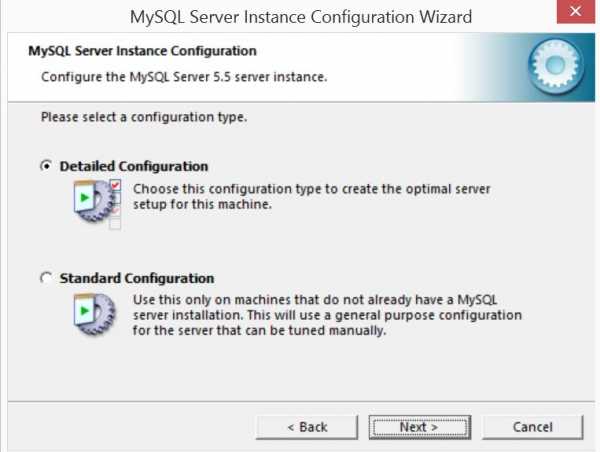
- Как в браузере посмотреть пароль

- Как установить visual studio c

- Dr web проверка онлайн компа на вирусы бесплатно

- Firefox уже запущен но не отвечает

- Как удалить с компьютера читы

- Values insert into sql пример

